Már tudja, hogy aláírást adhat a kimenő e -mailjeihez a Mail alkalmazásban iOS és macOS rendszereken, de tudta, hogy ezt az aláírást fantasztikusvá teheti? És úgy értem, igazán díszes. Nem csak az e -mail címét vagy telefonszámát kell normál szövegben megadnia. Bármilyen szöveget hozzáadhat, színekkel és hűvös betűtípusokkal kiegészítve. Akár képet is hozzáadhat.
Adjon hozzá alapvető e -mail aláírást az iOS rendszerben
Először nézzük meg, hová adja hozzá az aláírását. IOS -ben lépjen a Beállítások alkalmazást, és görgessen lefelé a bal oldali oszlopban, amíg meg nem találja Posta. Érintse meg ezt, és görgessen a lista utolsó bejegyzéséhez: Aláírás. Koppintson rá, és írja be, amit szeretne.
És ez az. Bármit is ír be, az e -mail aláírásaként szolgál minden kimenő e -mailben. De bármit is írsz be, az is elég alap lesz. Félkövér, dőlt és aláhúzott szöveget használhat egy szó megérintésével, hogy aktiválja a fekete buborék popover -t, és válassza ki az egyik szövegbeállítást, de ennyi. Díszes aláírás létrehozásához máshol kell létrehoznia, és be kell illesztenie ebbe a mezőbe.
Egy dolgot azonnal meg kell jegyezni. A létrehozott e -mail aláírások csak erre az eszközre vonatkoznak. Az aláírások nem szinkronizálódnak az iCloudon keresztül, ezért az aláírást másolnia kell az eszközök között, ha azt szeretné, hogy következetesen jelenjen meg. Az iCloud univerzális vágólapjának köszönhetően könnyen másolhat valamit az egyik eszközre, majd beillesztheti egy másikra. Útmutatásért tekintse meg részletes oktatóanyagunkat Az iCloud univerzális vágólapja.
Divatos a Pages
A szöveg összerakásához nagyszerű eszköz az Apple saját oldalai, amelyek valószínűleg már megtalálhatók az egyik készüléken. Ha nem, akkor az ingyenesen letölthető és használni. Aláírás létrehozásához hozzunk létre egy új, üres dokumentumot. Ehhez nyissa meg a Pages oldalt, majd koppintson a ikonra Plusz jel a felső sarokban. Szed Üres a sablonokból, és készen áll az indulásra.
Először írja be adatait. Legyen rövid, mert senkit nem érdekel az a Werner Herzog -idézet, amely annyira tetszik. Előfordulhat, hogy az e -mail címével sem foglalkozik, mert ha levelez valakivel e -mailben, akkor valószínűleg már tudja.
Itt az enyém:
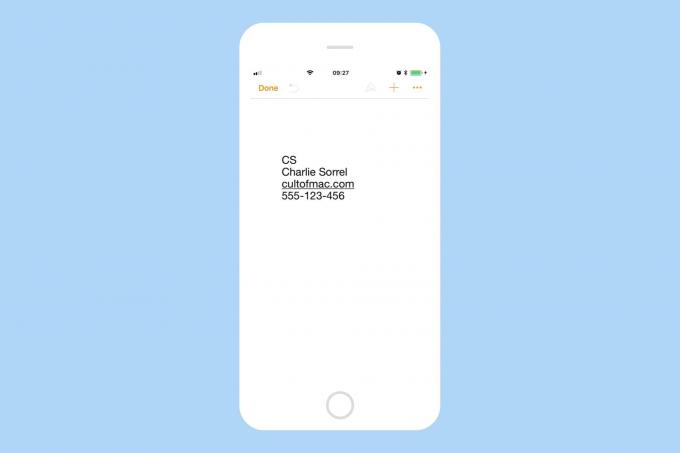
Fotó: Cult of Mac
Unalmas, igaz? Díszítsük fel egy kicsit. A Pages szövegformázó eszközének eléréséhez érintse meg a kis ecset ikont. Ez ugyanúgy működik a Pages Mac, iPad és iPhone verzióin is, bár az elrendezés a képernyő méretétől függően változik.

Fotó: Cult of Mac
Itt láthatja, hogyan változtattam meg a kezdőbetűim betűtípusát, méretét és színét. A Helvetica Thin-t választottam, a méretet 30pt-re emeltem, és a színt szép fuksziára változtattam. A szöveg többi részét is átváltottam Helvetica Thin -re, és babráltam a méretekkel.
Linkek hozzáadása és stílusa
Azt is észreveheti, hogy eltávolítottam az aláhúzást a Cultofmac.com linkről. Az Oldalakban bármely szöveg átalakítható linkké, ha megérinti (vagy rákattint) rá, majd kiválasztja Link a helyi menüből. Innen megjelenik egy előugró panel, amely lehetővé teszi az URL és a megjelenített név testreszabását. A linket e -mailben vagy könyvjelző linkben is létrehozhatja. Sok e -mail alkalmazás amúgy is automatikusan felismeri a linkeket, ezért lehet, hogy nem akar ezzel foglalkozni.
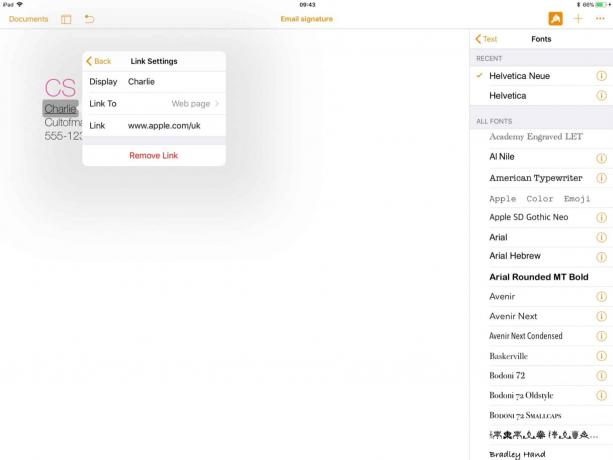
Fotó: Cult of Mac
Az aláhúzás eltávolításához a linkről koppintson a már kiemelt elemre Aláhúzás gombot a szövegpanelen (az ecsetpanelt, amelyet már használtunk a betűtípusok megváltoztatásához). Ez nagyszerűen működik, amíg be nem illeszti a Mailbe, majd az aláhúzás visszakerül.
„Exportálja” a szöveget aláírásként
Most már csak annyit kell tennie, hogy kiválasztja az új aláírást, másolja azt, majd váltson a Aláírás szakaszban a fentebb tárgyalt levelezési beállításokban. Csak illessze be az aláírást, és már indulhat is. Ha ugyanazt az aláírást szeretné hozzáadni más eszközökhöz, másolja a szöveget, vegye fel a másik eszközt, és illessze be. Könnyű.
Képek e -mail aláírásban
Lehet, hogy kísértést érez, hogy képet adjon az aláírásához. Ha akarja, illessze be az aláírás mezőbe, ahogy mi is tettük a szöveggel. De ne feledje, hogy nem minden e -mail alkalmazás jeleníti meg megfelelően. Néhányan a melléklet ikonját jeleníthetik meg, ahelyett, hogy a hűvös logóját aláírná az aláírás többi részével. Előfordulhat, hogy egyesek egyáltalán nem mutatják meg. Sose tudhatod. Lehet, hogy jobb, ha intelligens tipográfiát használ a feladat elvégzésére.
És ott van. Okos, tipográfiai aláírás, amely túlélheti a legtöbb levelező klienst, de tiszteletben tartja a a címzett beállításait, kecsesen visszaesik a sima szövegre, ha így döntenek az olvasás mellett email. Mindenki boldog.
